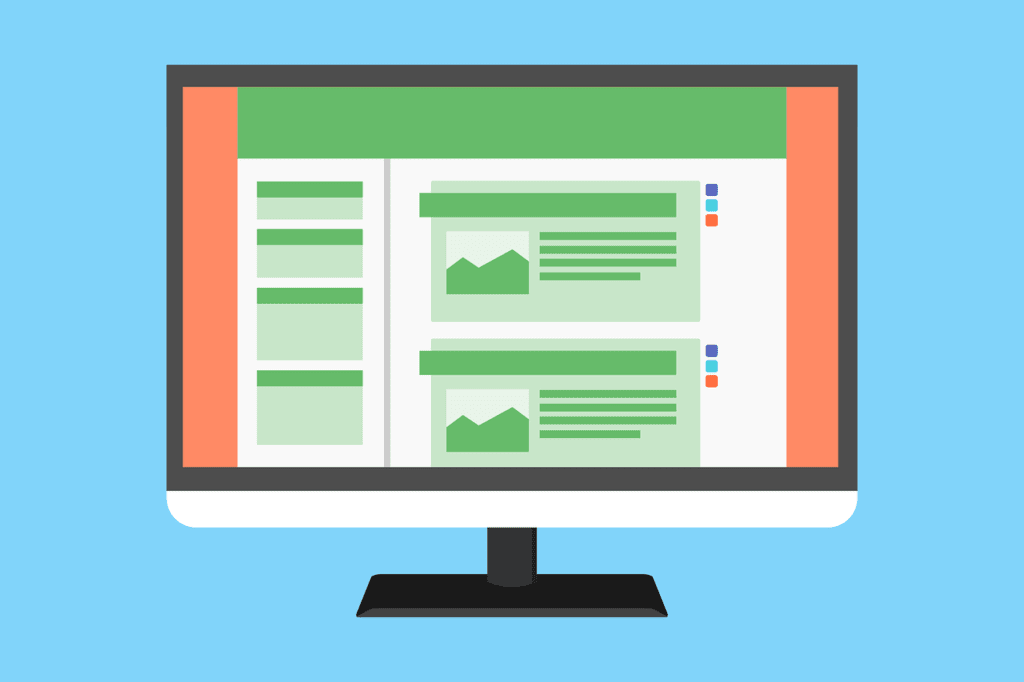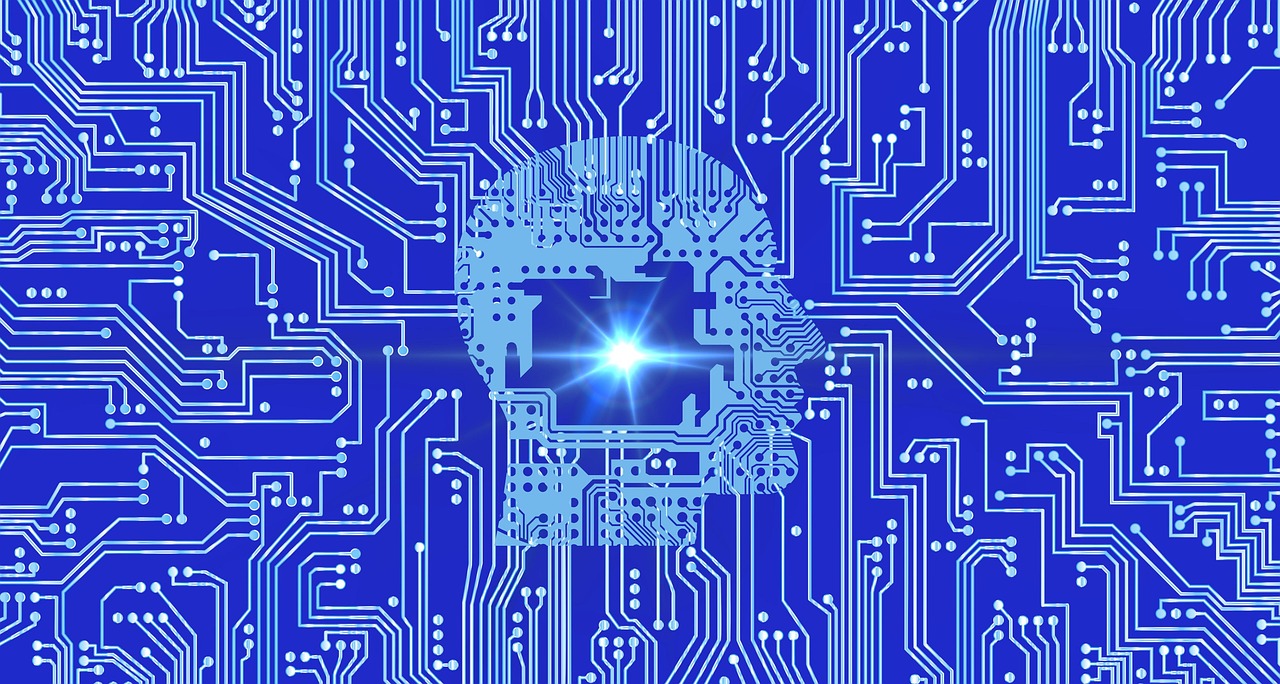Vous souhaitez créer vos propres mises en page personnalisées dans WordPress ? Elementor est un constructeur de pages WordPress par glisser-déposer qui vous permet de créer facilement des mises en page personnalisées dans WordPress sans avoir de connaissances en codage. Dans cet article, nous allons vous montrer comment créer facilement des mises en page WordPress personnalisées avec Elementor en quelques clics. Regardez cette vidéo pour en savoir plus.
Pourquoi et quand avez-vous besoin de mises en page WordPress personnalisées ?
De nombreux thèmes WordPress gratuits et premium sont fournis avec de multiples choix de mise en page pour différents types de pages. Cependant, il arrive qu’aucune de ces mises en page ne réponde à vos besoins.
Si vous savez coder en PHP, HTML et CSS, vous pouvez créer vos propres modèles de pages ou même créer un thème enfant pour votre site. Cependant, la majorité des utilisateurs de WordPress ne sont pas des développeurs, et cette option ne leur convient donc pas.
Ne serait-ce pas formidable si vous pouviez simplement créer des mises en page à l’aide d’une interface de type glisser-déposer ?
C’est exactement ce que fait Elementor. Il s’agit d’un plugin de création de pages WordPress par glisser-déposer qui vous permet de créer facilement vos propres mises en page WordPress personnalisées sans aucune compétence de codage.
Il possède une interface utilisateur intuitive qui vous permet de créer des mises en page personnalisées avec une prévisualisation en direct. Il est fourni avec de nombreux modules prêts à l’emploi pour tous les types d’éléments de conception web.
Il existe plusieurs modèles conçus par des professionnels que vous pouvez charger instantanément et utiliser comme point de départ. Il fonctionne avec tous les thèmes WordPress conformes aux normes et est compatible avec tous les plugins WordPress courants.
Cela dit, voyons comment créer des mises en page WordPress personnalisées avec Elementor.
Démarrer avec Elementor
Vous devez d’abord acheter le plugin Elementor Pro. Il s’agit de la version payante du plugin gratuit Elementor et vous donne accès à des fonctionnalités supplémentaires et à un an d’assistance.
Ensuite, vous devrez installer et activer le plugin Elementor.
Lors de l’activation, vous devez vous rendre sur la page Elementor » Paramètres pour configurer les paramètres du plugin.
Ici, vous pouvez activer Elementor pour différents types d’articles. Par défaut, il est activé pour vos articles et pages WordPress. Si vous avez des types d’articles personnalisés sur votre site – personnalisez vos GIFs avec EzGIF ! – ceux-ci apparaîtront également ici, et vous pouvez les activer également.
Vous pouvez exclure ou inclure des rôles d’utilisateur qui peuvent utiliser Elementor lors de la rédaction de messages ou de pages. Par défaut, il n’est activé que pour les administrateurs.
N’oubliez pas de cliquer sur le bouton « Enregistrer les modifications » pour enregistrer vos paramètres.
Créer une mise en page WordPress personnalisée avec Elementor
Vous devez d’abord créer une nouvelle page (ou un nouveau message) sur votre site WordPress. Sur l’écran d’édition de l’article, vous remarquerez le nouveau bouton « Modifier avec Elementor ».
En cliquant dessus, l’interface utilisateur d’Elementor s’ouvrira et vous pourrez modifier votre page en utilisant le générateur de pages par glisser-déposer d’Elementor.
Vous pouvez maintenant ajouter des sections et construire votre page à partir de zéro, ou vous pouvez ajouter un modèle.
Les modèles sont un moyen plus rapide de vous aider à démarrer. Elementor est fourni avec plusieurs modèles professionnels que vous pouvez personnaliser autant que vous le souhaitez.
Commençons par un modèle en cliquant sur le bouton « Ajouter un modèle ».
Une fenêtre contextuelle s’affichera alors, dans laquelle vous pourrez voir les différents modèles disponibles. Vous devez rechercher un modèle similaire à celui que vous avez en tête pour votre mise en page.
Cliquez ensuite sur le modèle de votre choix, puis sur le bouton « Insérer » pour l’ajouter à votre page.
Elementor va maintenant charger le modèle pour vous.
Vous pouvez maintenant commencer à modifier le modèle pour qu’il corresponde à vos besoins. Il vous suffit de pointer et de cliquer sur un élément pour le sélectionner, et Elementor vous montrera ses paramètres dans la colonne de gauche.
Voyons maintenant comment fonctionnent les modèles d’Elementor.
Les mises en page d’Elementor sont construites à l’aide de sections, de colonnes et de widgets. Les sections sont comme des lignes ou des blocs que vous placez sur votre page.
Chaque section peut avoir plusieurs colonnes et chaque section et colonne peut avoir ses propres styles, couleurs, contenu, etc.
Vous pouvez ajouter n’importe quoi dans vos colonnes et sections en utilisant les widgets Elementor.
Ces widgets sont différents types de blocs de contenu que vous pouvez placer dans vos sections Elementor.
Il vous suffit de sélectionner un widget et de le déposer dans votre section ou colonne. Il existe un vaste ensemble de widgets disponibles qui couvrent tous les éléments de conception web courants auxquels vous pouvez penser.
Vous pouvez ajouter des images, du texte, des titres, des galeries d’images, des vidéos, des cartes, des icônes, des témoignages, des curseurs, des carrousels et bien d’autres choses encore.
Vous pouvez également ajouter des widgets WordPress par défaut et même les widgets créés par d’autres plugins WordPress sur votre site.
Une fois que vous avez terminé vos modifications, vous pouvez cliquer sur le bouton Enregistrer pour les sauvegarder.
Remarque : l’enregistrement d’une mise en page ne permet pas de publier la page sur votre site WordPress. Elle enregistrera simplement votre mise en page.
Vous pouvez maintenant prévisualiser votre page ou aller dans le tableau de bord de WordPress.
Cela vous ramènera à l’éditeur d’articles de WordPress. Vous pouvez maintenant enregistrer votre page WordPress ou la publier sur votre site web.
Création de vos propres modèles dans Elementor
Elementor vous permet d’enregistrer vos propres mises en page personnalisées en tant que modèles. Ainsi, vous pouvez réutiliser vos propres modèles pour créer de nouvelles pages encore plus rapidement à l’avenir.
Il vous suffit de modifier la page que vous souhaitez enregistrer comme modèle avec Elementor.
Dans l’interface du constructeur d’Elementor, cliquez sur l’icône du dossier à côté du bouton d’enregistrement, puis sélectionnez « Enregistrer le modèle ».
Une fenêtre contextuelle s’affichera alors, dans laquelle vous devrez donner un nom à votre modèle et cliquer sur le bouton de sauvegarde.
La prochaine fois que vous créerez une mise en page personnalisée, vous pourrez la sélectionner dans l’onglet « Mes modèles ».
Vous pouvez également exporter ce modèle et l’utiliser sur d’autres sites WordPress en utilisant Elementor.
Vous devrez visiter la page Elementor » Bibliothèque pour voir vos modèles sauvegardés. Passez votre souris sur le nom de votre modèle et cliquez sur le lien « Exporter un modèle ».
Après avoir téléchargé le fichier de votre modèle, vous pouvez vous rendre sur la page de la bibliothèque d’un autre site WordPress en utilisant Elementor et ensuite importer votre modèle.
C’est tout pour le moment.
Elementor : l’importance d’un bon tutoriel.
Le constructeur de pages – également appelé builder – est un élément crucial dans la phase d’élaboration des pages dans le but de créer un site dit professionnel ou de qualité : association, site personnel, site professionnel, site marchand, site institutionnel…
Peu importe le type : un site sous WordPress aura besoin d’un outil solide, performant et fiable pour élaborer une version finale de qualité.
Si « l’importance d’un tuto pour Elementor » vous intéresse, que vous souhaitez approfondir le sujet, rien de plus simple.
Voir ce guide complet sur Elementor sera possible en cliquant juste sur le lien Web précédent.
Un tutoriel très ergonomique et accessible vous y attend afin d’exploiter au mieux toutes les possibilités qu’offre Elementor.
Car comme vous pourrez voir dans le tuto conseillé juste avant, avoir à disposition un tutoriel pour Elementor de l’installation de l’outil jusqu’à la finalisation est un indispensable pour réussir à en maîtriser les items principaux tout en ne perdant pas trop de temps (sans tuto).
De plus, il existe une version pro qui donne encore plus de possibilités à Elementor pour décupler ses performances et vous donner toutes les chances possibles : il existe d’ailleurs certaines formations en ligne qui aident à mieux s’en servir
.